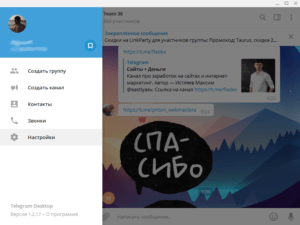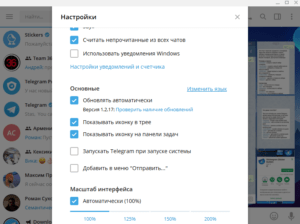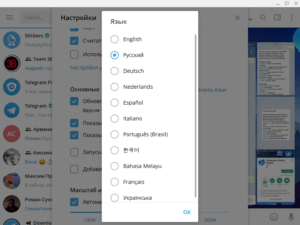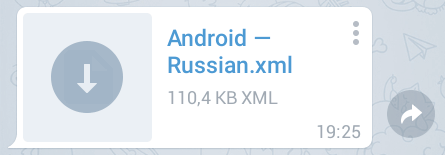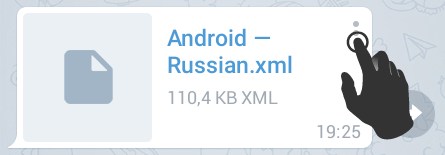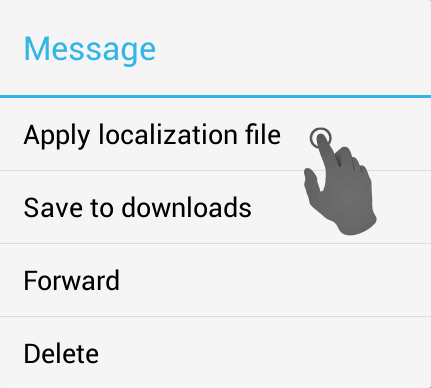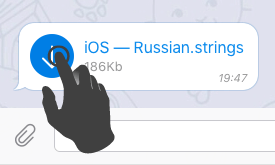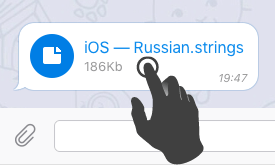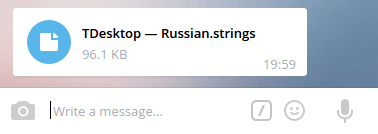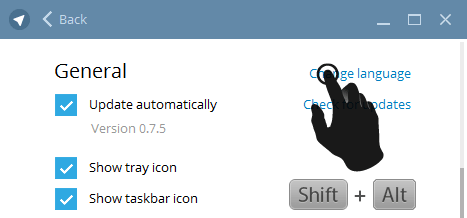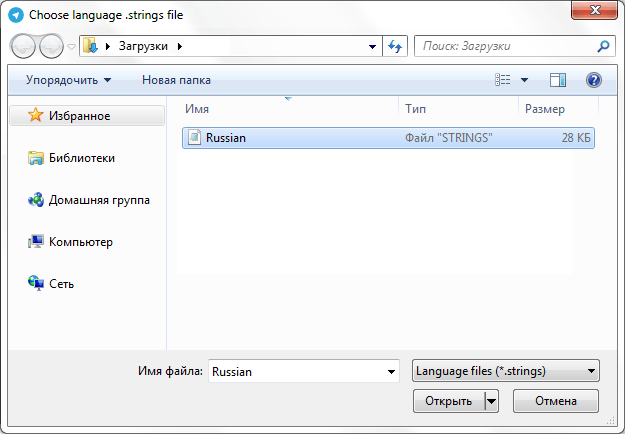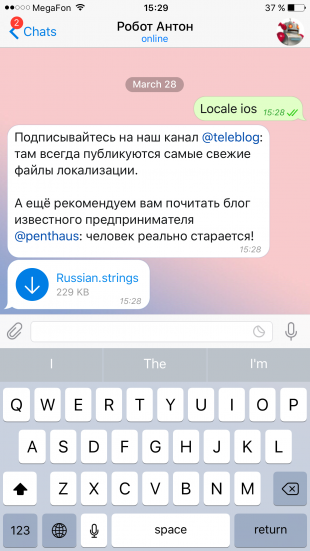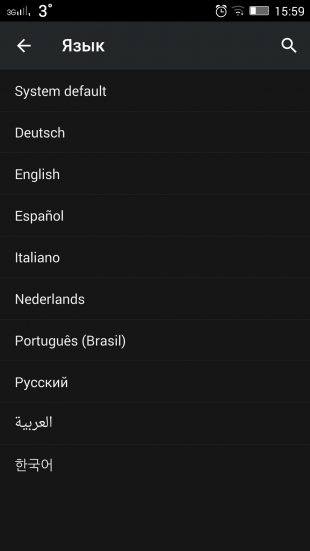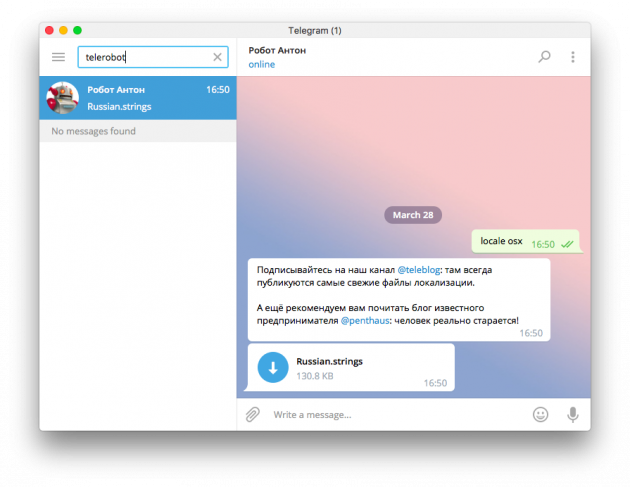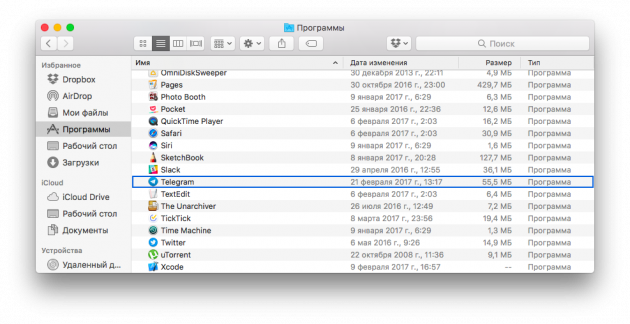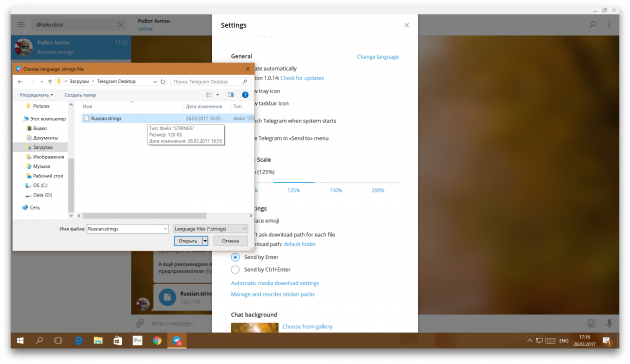Как русифицировать Telegram для компьютера
Мессенджер Телеграмм с самого начала разрабатывался для iOS, а позже его выпустили и для Андроида. Таким образом, список поддерживаемых платформ расширился, но все равно ограничивался мобильными устройствами. Но пользователям хотелось бы общаться и на компьютере. По этой причине разработчики выпустили стационарный клиент для ПК и его веб-версию. В этом случае мессенджер тоже запускается на английском, как и было раньше со смартфонами и планшетами. Воспользуйтесь данной инструкцией, чтобы русифицировать Телеграм на Windows.
Порядок действий
| Рекомендуем! InstallPack | Стандартный установщик | Официальный дистрибутив Telegram | Тихая установка без диалоговых окон | Рекомендации по установке необходимых программ | Пакетная установка нескольких программ |
|---|
Download-tlgm.ru рекомендует InstallPack, с его помощью вы сможете быстро установить программы на компьютер, подробнее на сайте.
Сейчас для ПК и ноутбуков с Виндовс актуальны следующие версии мессенджера: стационарный клиент (Telegram Desktop) и веб-приложение. По своим возможностям они практически полностью аналогичны тому, что предлагается на телефонах и планшетах. Существуют только незначительные ограничения. Например, недоступен быстрый просмотр медиафайлов из переписки с конкретным пользователем.
Клиент для Windows
Для мессенджера Телеграмм выпущен официальный клиент под Windows. По своим возможностям он практически ни в чем не отличается от мобильного приложения. Поэтому нет нужды загружать эмулятор Android и делать все через него. Еще на этапе установки программы вас попросят указать язык. Но чтобы вы не выбрали, она изначально запустится все равно на английском.
Локализацию получится изменить уже в ее настройках. Чтобы их открыть, кликните мышью на иконку с горизонтальными линиями (ее легко найти в верхнем левом углу), а потом на пункт Settings. Загрузится страница со всевозможными параметрами. Выставить в Telegram Desktop русский язык для компьютера получится через Change language. Данная опция находится в разделе General.
Веб-версия
А вот онлайн-приложение со страницы telegram web русификации, увы, не подлежит. Причем сменить язык можно через настройки, но нужной опции в списке нет. И загрузка файла локализации в этом случае тоже не поможет. Единственный вариант — воспользоваться альтернативным веб-приложением (Webogram). А с официальным пока что ничего поделать нельзя. Остается только ждать обновлений от разработчиков.
Как включить русский или украинский язык в Telegram
Для того, чтобы включить русский или любой другой язык, которого нет в настройках Telegram, достаточно скачать специальный файл локализации с этого сайта или с проекта Transifex (необходима регистрация) и применить его.
Как русифицировать Telegram:
Запросите файл локализации у специального бота:
Вы также можете скачать файлы локализации на этой странице.
Полученный файл нужно загрузить на своё устройство, нажав на сообщение с файлом. После скачивания изображение на кнопке изменится на иконку документа: .
Нажмите на кнопку в виде трёх точек в правом углу сообщения:
В появившемся меню нажать на кнопку «Apply localization file» (Применить файл локализации).
В настройках (Settings > Language) выбрать нужный язык.
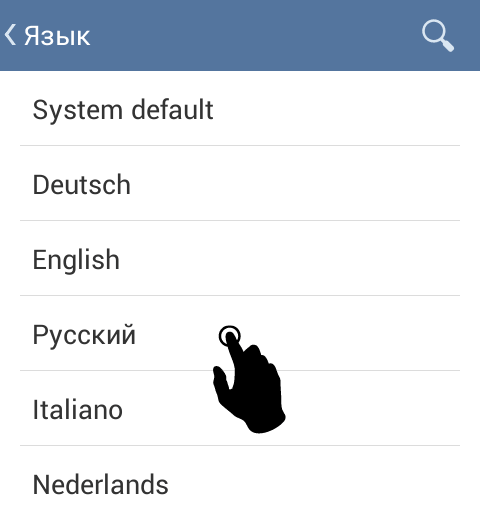
Готово! Теперь у вас есть Telegram на русском, украинском, или любом другом языке.
Запросите у нашего бота файл для локализации на ваш язык:
Если у вас не получилось скачать файлы у бота, скачайте их вручную на этой странице.
После получения файла нажмите на значок стрелки, чтобы загрузить файл на устройство. После скачивания на кнопке появится иконка файла.
Нажмите на сообщение:
В появившемся диалоговом окне выберите «Apply localization»:
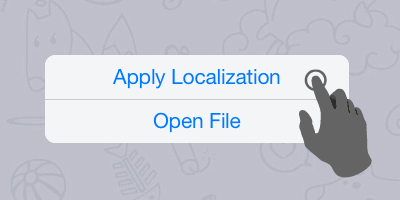
После выполнения указанных действий, язык приложения сменится на русский.
Поздравляем! Вы только что провели русификацию Telegram для iOS!
Удаление:
Для удаления русского языка и восстановления исходных настроек, пройдите в Настройки > Настройки чата > Сбросить язык.
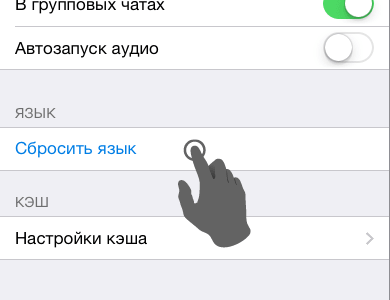
С помощью нашего бота скачайте файл локализации для своего языка:
Проблемы с ботом? Пожалуйста, скачайте необходимые файлы отсюда.
Скачайте файл на компьютер, нажав на синюю кнопку со стрелкой.
Перейдите в настройки («Settings» на верхней панели) и напечатайте на клавиатуре loadlang. Сразу после ввода откроется окно выбора файла.
Нажмите на пункт «Settings» (Настройки) в верхней панели, далее найдите раздел «General». После этого зажмите на клавиатуре клавиши Shift и Alt и нажмите на кнопку «Change language»:
В окне выбора файла выберите скачанный файл локализации и нажмите «OK».
Перезапустите Telegram для сохранения настроек.
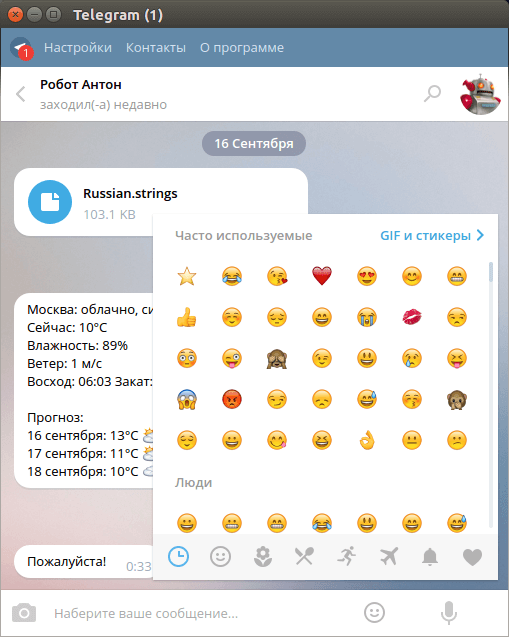
Готово! Вы только что локализовали Telegram Desktop для Windows, OS X или Linux.
Скачайте файл локализации для вашего языка:
Файлы также можно скачать на странице со списком файлов локализации.
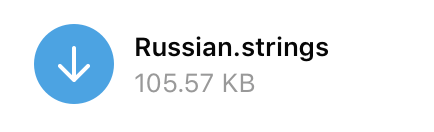
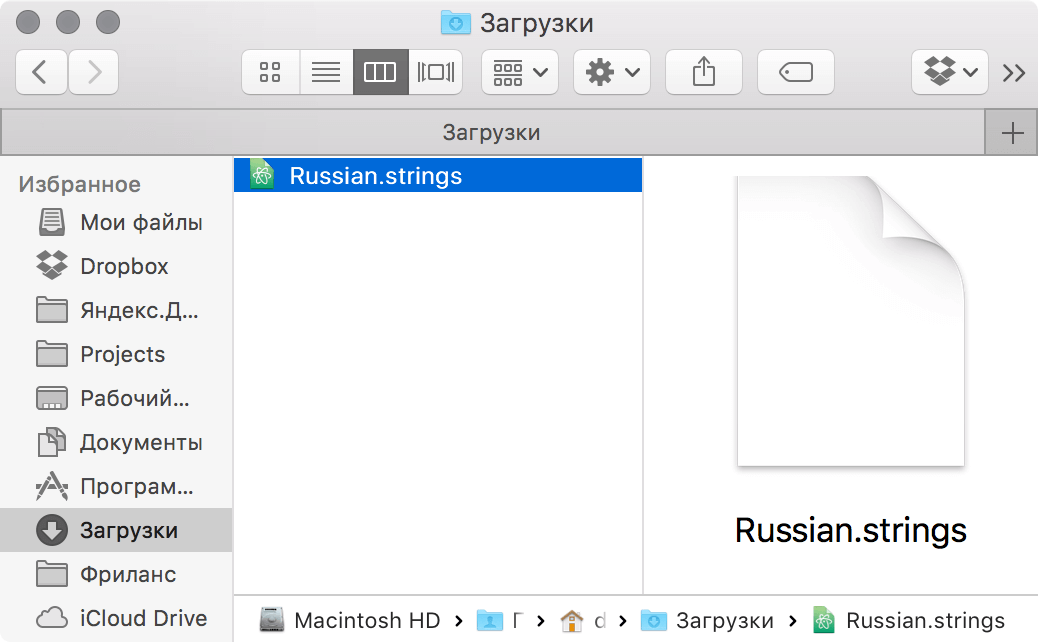
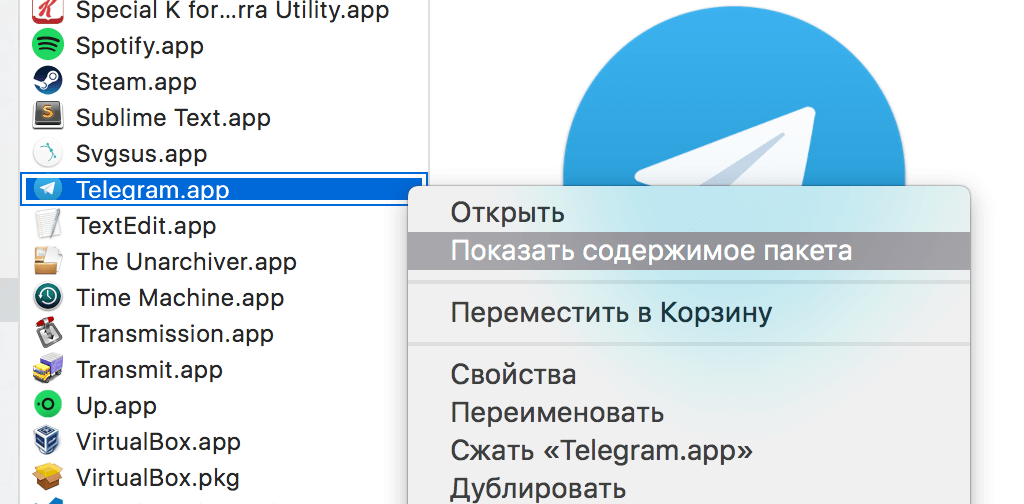
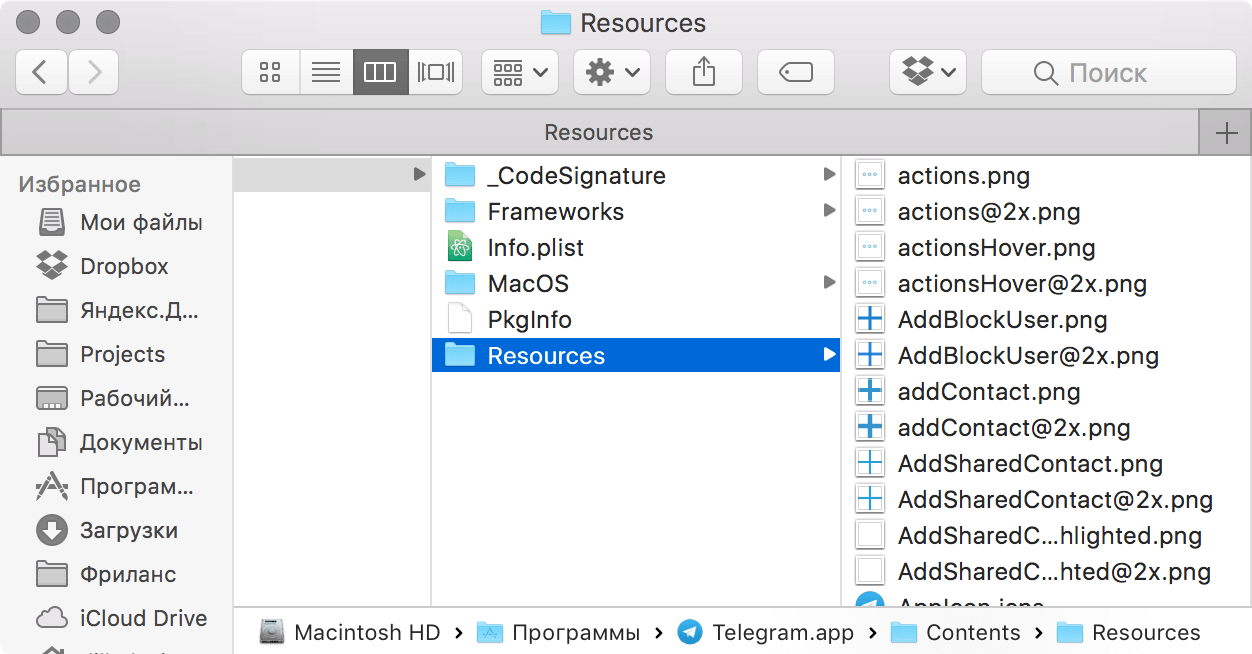
Локализация для этой платформы пока недоступна. Следите за обновлениями.
Читайте также:
Сайт про Telegram на русском (неофициальный).
Здесь собраны приложения на базе MTProto, переведена некоторая документация с официального сайта, а также работает Webogram.
Как русифицировать Telegram
Telegram — удобный мессенджер для общения, чтения блогов и решения рабочих вопросов. Но тем, кто не знает английский язык, трудно разобраться в настройках приложения. Лайфхакер подскажет, как сделать Telegram русскоязычным.
Зайдите в приложение Telegram, откройте список сообщений (Chats) и в поиске напишите латинскими буквами telerobot. Выберите бота с названием «Робот Антон» и отправьте ему команду Locale ios.
Меньше чем за секунду бот пришлёт вам сообщение с файлом. Нажмите на него, скачайте и выберите опцию Apply Localization. После этого всё приложение автоматически станет русскоязычным.
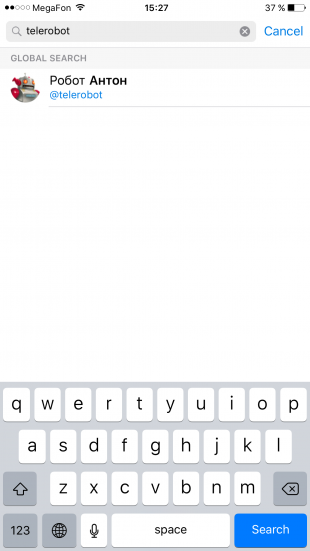
Чтобы вернуться к старой версии, зайдите в настройки, выберите «Трафик и хранилище» и нажмите «Cбросить язык».
Android
Найдите в поиске того же бота, что и для iOS, и отправьте ему сообщение Locale android. Скачайте полученный файл, затем нажмите на три точки рядом с ним и выберите опцию Apply Localization. В настройках Telegram установите русский язык.

Чтобы отключить функцию, достаточно снова зайти в настройки и удалить язык.
Windows Phone
К сожалению, в приложении на Windows Phone нельзя установить русский язык. Возможно, со временем это исправят. Следите за обновлениями.
Откройте десктопную версию Telegram, найдите бота «Робот Антон» и отправьте ему сообщение с текстом Locale osx. Скачайте файл и переименуйте его в Localizable.strings.
Теперь откройте список приложений в Finder, правой кнопкой мыши нажмите на Telegram, откройте папку Content и добавьте переименованный файл в папку Resources.
При необходимости введите пароль. Затем перезапустите программу.
Windows
Отправьте тому же боту в десктопной версии Telegram сообщение Locale windows и скачайте полученный файл в папку. В правом верхнем углу приложения откройте настройки, зажмите клавиши Shift + Alt и выберите Change language.
Откройте загруженный файл с названием Russian.strings.
Перезапустите приложение и пользуйтесь русской версией в своё удовольствие. Такой способ подходит и для пользователей Linux.